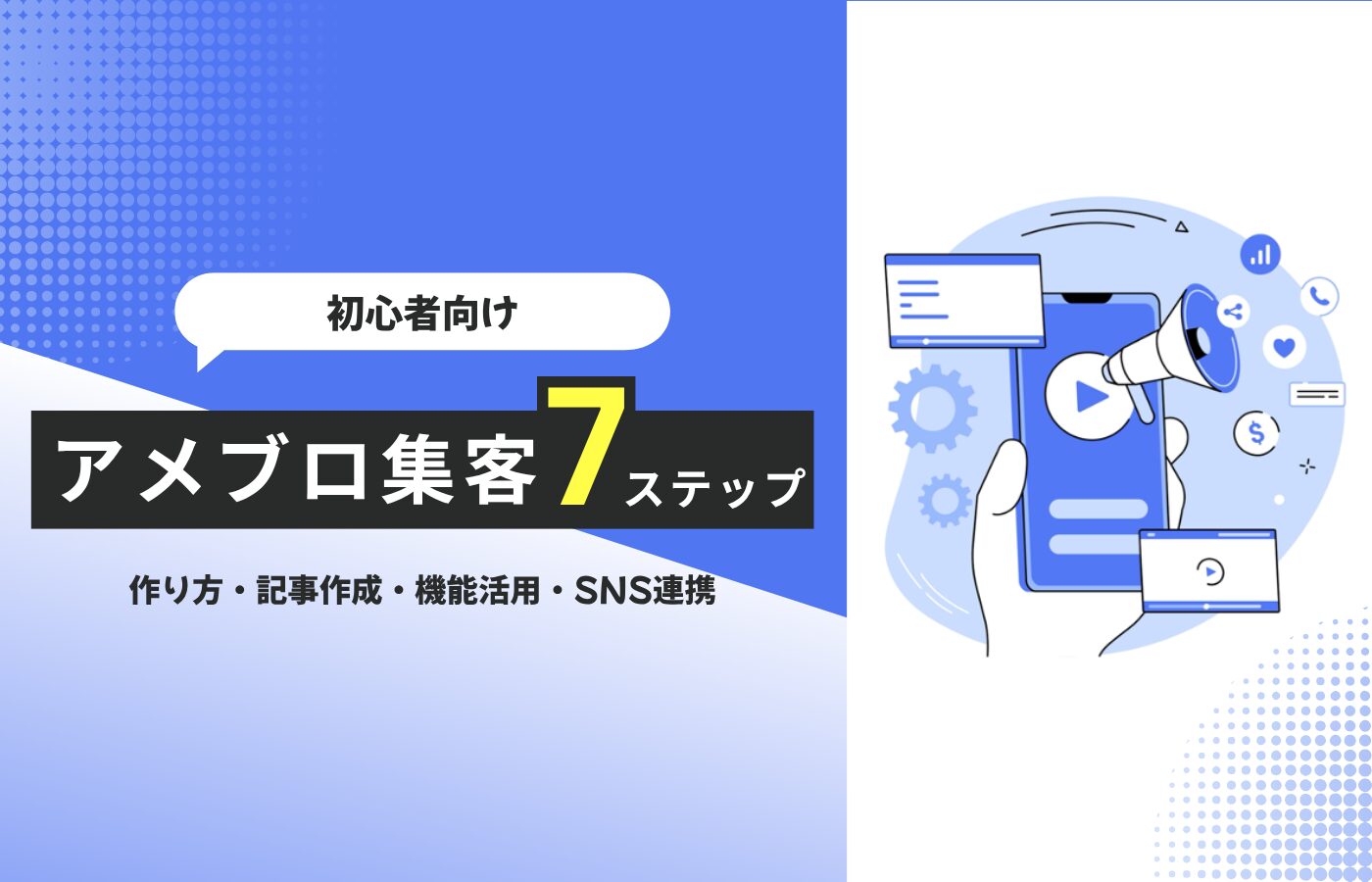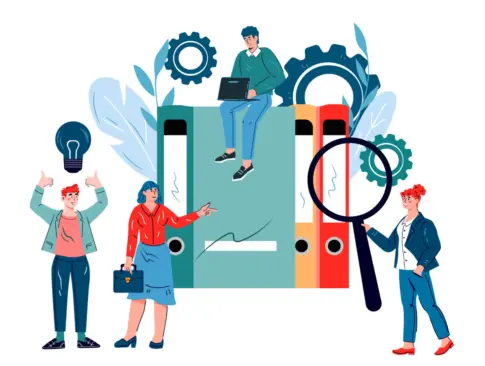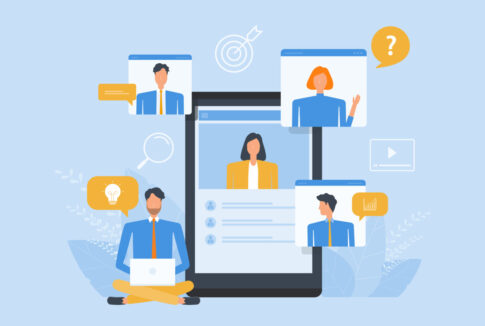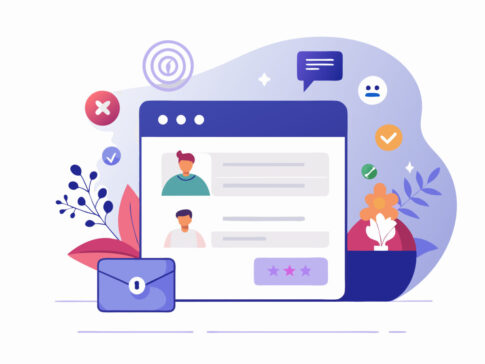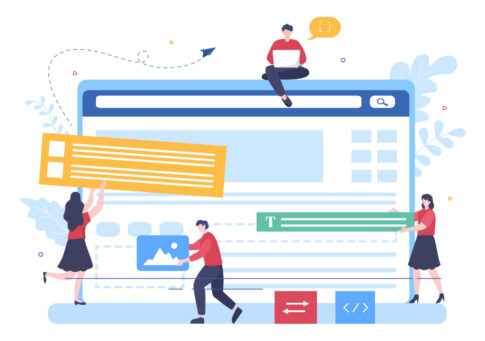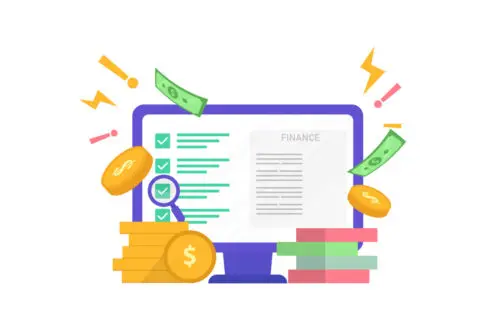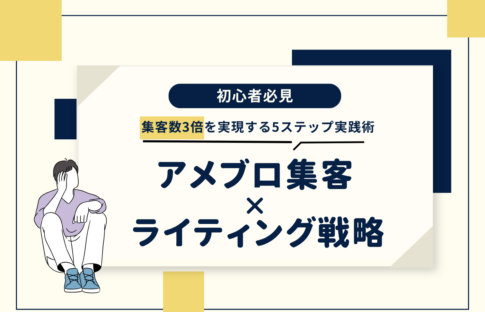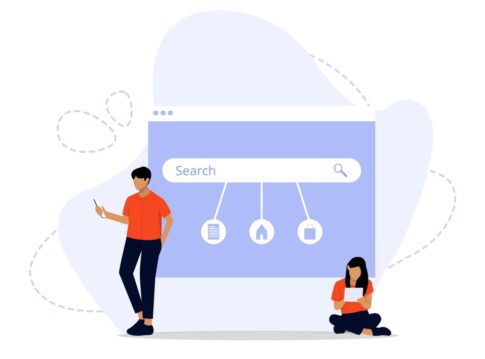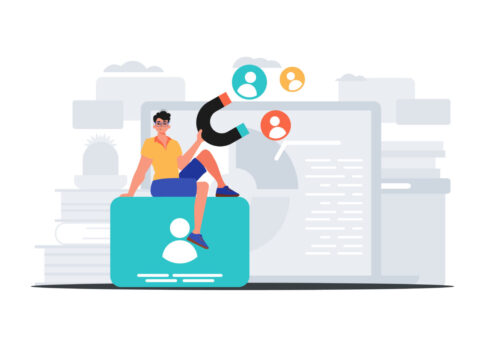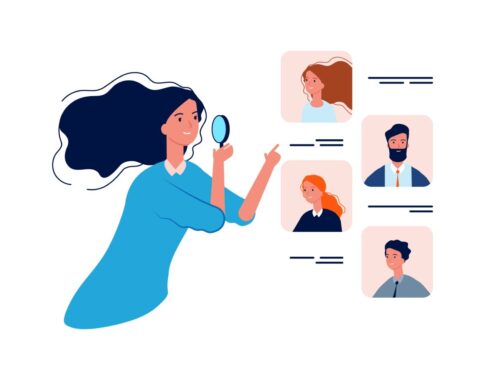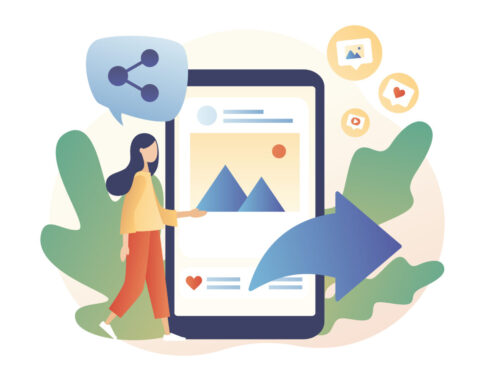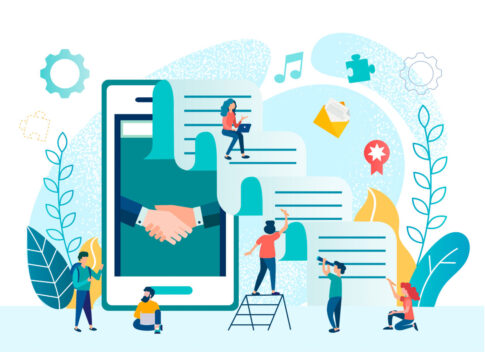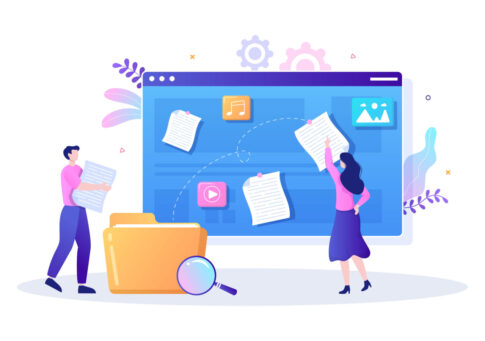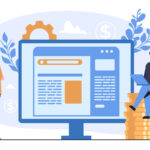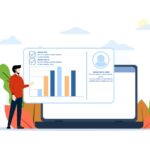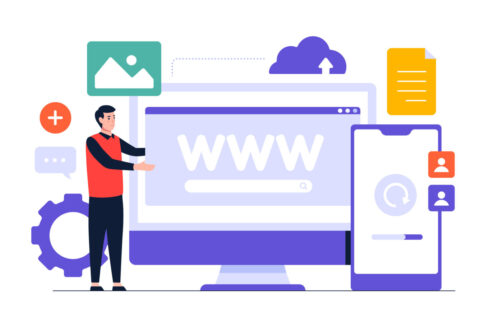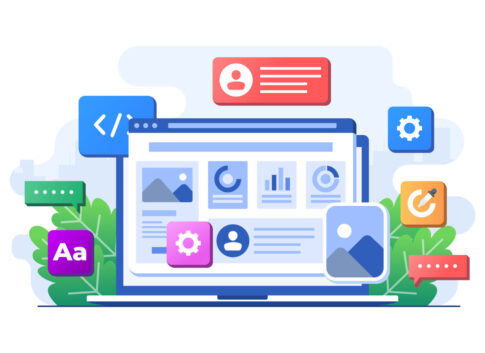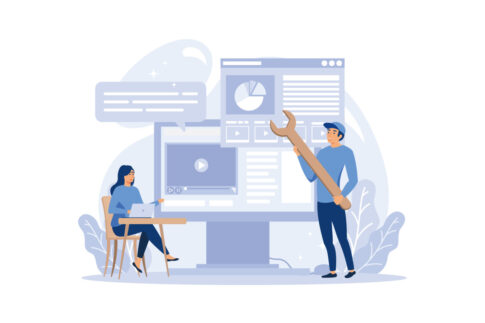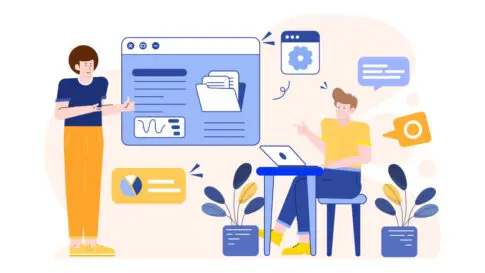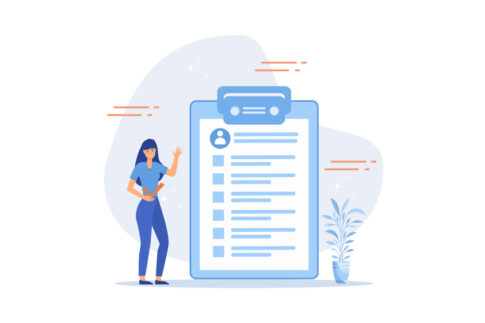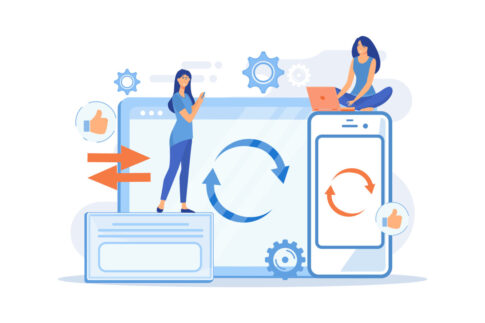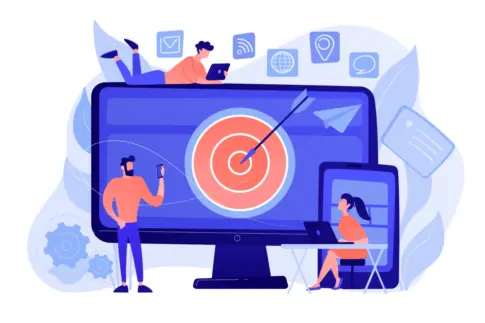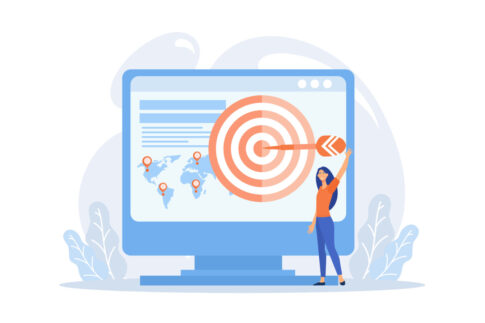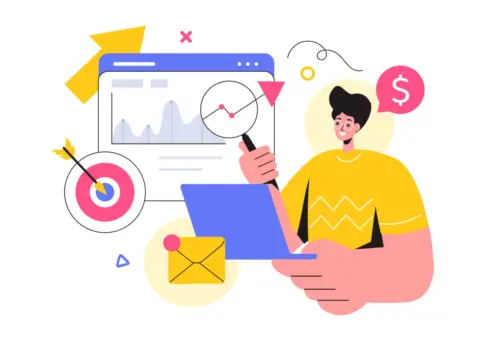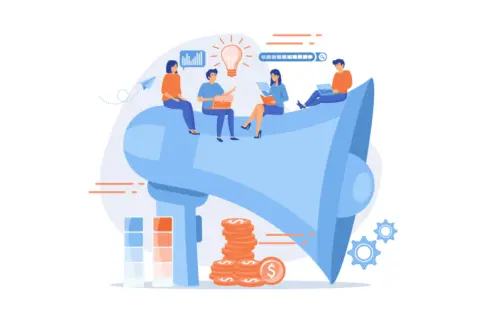アメブロ初心者で「アクセスが伸びない…」と悩むあなたへ。本記事はプロフィール整備・デザイン最適化・公式ランキング活用・SNS連携など7ステップで集客を伸ばす方法を解説します。
月間2,900万人が利用するアメブロの拡散機能と無料ツールをフル活用し、読者をファンへ導く具体的な設定・運用手順を網羅。読み終えれば、今日から着手すべき優先タスクが明確になります。
目次
アメブロが集客に強い3つの理由

アメブロは開設から20年以上たった今でも、個人ブロガーから企業アカウントまで幅広いユーザーに選ばれています。
その背景には以下の3つの強みがあります
- 自動で拡散される仕組み
- 国内最大級のユーザー母数
- 専門知識がなくても使いこなせる簡単操作
本章ではそれぞれのポイントを初心者向けに分かりやすく解説し、実際にアクセスを集めるための具体例も紹介します。文章を読み進めれば「なぜアメブロを選ぶと効率良く集客できるのか」が理解でき、後続の7ステップを実践する下地が整います。
自動で拡散される仕組み
アメブロでは記事を公開した瞬間から、下表のような内部システムが連動し“波紋”のように読者へ広がります。SEO流入を待たずにアクセスを獲得できるのが最大の強みです。
| 拡散経路 | 読者への届き方 |
|---|---|
| ジャンル別ランキング |
|
| フォロワータイムライン |
|
| いいね波及 |
|
| リブログ |
|
- 公開直後1時間はいいね返し・コメント返信で初動を加速
- アイキャッチと冒頭100文字で魅力を伝えリブログ率UP
- 伸びた記事フォーマットを同ジャンル記事に横展開
月間2,900万人・月間30億PVの読者基盤
Ameba公式データ(※参考:Amebaデータ-2025年5月時点)によると、アメブロは月間利用者2,900万人・月間PV30億という国内最大級のトラフィックを誇ります。また総ブログ数は28億に達し、芸能人や著名人だけでも2万件以上の公式ブログが開設されています。
これは東京都の人口(約1,400万人)の2倍を超える読者が毎月訪れている計算で、ニッチなテーマでも十分な母数を確保できることを意味します。
さらに月間350万件の新規記事が投下され続けることで、最新情報と過去記事が混在し読者の検索ニーズに幅広く対応できる点も強みです。
F2層(35〜49歳)の女性比率が高く、ママ層だけでも718万人が利用しているという属性データも公表されており、購買力の高いターゲットに直接アプローチできる環境が整っています。公式がこれほど詳細な利用実績を開示しているサービスは珍しく、信頼性の裏付けとしても活用可能です。
| 指標 | 数値 |
|---|---|
| 合計ブログ数 | 28億 |
| 月間利用者数 | 2,900万人 |
| 芸能人・有名人ブログ | 2万人 |
| 月間PV | 30億 |
| 月間ブログ投稿数 | 350万 |
(※参考:Amebaデータ-2025年5月時点)
- 十分な母数があるためニッチ記事でも潜在読者が存在
- 著名人ブログが多く集客装置として常に新規ユーザーを呼び込む
- 投稿数が多く情報鮮度が高いため検索需要とも相性◎
- PV規模が大きく広告・アフィリエイト収益を伸ばしやすい
無料&カンタン操作で初心者でも安心
アメブロは会員登録もブログ開設も「完全無料」で、メールアドレスさえあれば数分でスタートできます。登録手順は簡単で、「新規登録ボタンをクリック→認証コード入力→アメーバID作成」の3ステップで完了すると案内されており、サーバー契約やドメイン設定は一切不要です。
また記事投稿はWord感覚のエディタとスマホアプリに対応しており、画像・動画・リンク挿入がタップ操作だけで行えます。
デザイン面も「デザイン変更ページ」で好みのテンプレートを選び〈適用〉を押すだけ。背景色やカラム数の変更もプレビューを見ながらクリックで完結します。
HTML/CSS編集は上級者向けにオプションとして残されていますが、初期状態で150種類以上の公式テンプレが揃うため、コードが書けなくても十分に見栄えの良いブログを構築できます。
| 操作項目 | 初心者にやさしい理由 |
|---|---|
| ブログ開設 |
|
| 記事投稿 |
|
| デザイン変更 |
|
| モバイル対応 |
|
- アプリの〈下書き保存〉機能を使い通勤・家事の合間に文章を組み立てる
- 始めは公式テンプレの色だけ変更し、カスタマイズは後回しにして執筆に集中
- デザイン変更後はスマホプレビューでレイアウト崩れを必ず確認
アメブロ集客7ステップ
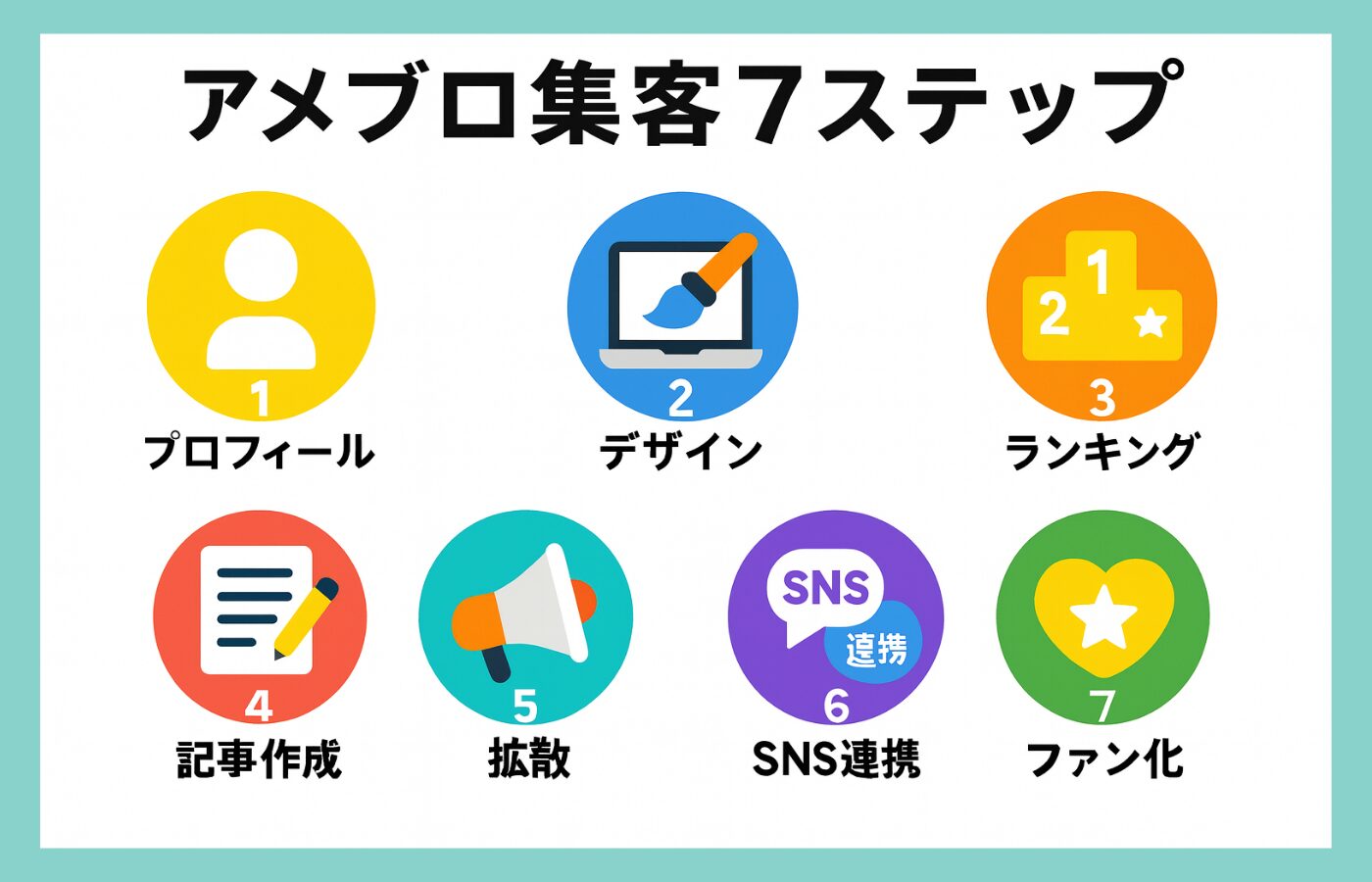
アメブロで読者を増やす近道は、土台づくり→情報発信→拡散→ファン化の順に施策を積み上げることです。下記の7ステップは、その流れを最短で回すためのロードマップ。
【アメブロ集客7ステップの手順】
- プロフィール
- デザイン
- ランキング
- 記事作成
- 拡散機能
- SNS連携
- ファン化
という上記の手順で実践すれば、内部機能と外部チャネルが噛み合い「アクセス増+読者定着」の好循環が生まれます。まずは表で全体像を把握し、「何のために・何をやるか」を明確にしてから着手しましょう。
- 作業の優先度と効果が一目で分かる
- 進捗と成果を数値で管理しやすい
- つまずいた時に改善ポイントを特定しやすい
アメブロ集客7ステップ【早見表】
| ステップ | 主な作業内容 | 集客への効果・やるべき理由 |
|---|---|---|
| STEP1 プロフィール整備 |
|
|
| STEP2 デザイン最適化 |
|
|
| STEP3 ランキング参加 |
|
|
| STEP4 質の高い記事量産 |
|
|
| STEP5 拡散機能活用 |
|
|
| STEP6 SNS連携 |
|
|
| STEP7 ファン化施策 |
|
|
表の各ステップをチェックリスト代わりに使い、完了したら次へ進む──このサイクルを回すことで、初心者でも2〜3か月で月間1万PV到達が現実的になります。以降の章では、各ステップをさらに詳しく解説し、操作画面の手順や成功事例を紹介していきます。

STEP1:プロフィールを整えて信頼感アップ

アメブロで最も手軽に信頼感を高められるのがプロフィール欄です。訪問者は記事より先に「この人は信用できるか」を確認する傾向があるため、プロフィールを作り込むだけで離脱率が大幅に下がります。
逆に言えば、内容が薄い・実績が見えない・写真がない──それだけで読者は他のブログへ移動してしまいます。
本章では初心者でも迷わず作成できるよう、必須7項目のチェック表、読者を惹きつけるストーリーの書き方、写真選びのポイントを具体例とともに解説します。
ここで紹介するテンプレートを使えば、開設当日に「読者からのいいね!」が付くプロフィールを完成させることができます。
入れるべき7項目のチェック表
プロフィール作成の第一歩は「何を書くか」を明確にすることです。以下の表に挙げた7項目を埋めるだけで、読者が知りたい情報を過不足なく提示できます。
| 項目 | 内容のポイント |
|---|---|
| 名前/ニックネーム |
|
| 肩書き |
|
| 経歴・実績 |
|
| 提供サービス |
|
| ブログの目的 |
|
| 価値観・ストーリー |
|
| お問い合わせ先 |
|
上の7項目は順番も重要です。まず「誰なのか」を示し、次に「何ができるか」を伝え、最後に「連絡方法」を提示すると読みやすくなります。完成したらスマホ表示で改行位置を確認し、行間が詰まりすぎていないかをチェックしましょう。
- 空欄が1つでもあれば公開前に必ず埋める
- 数字・固有名詞を入れて具体性を強化
- 半年ごとに実績値を更新して鮮度を保つ
実績・ストーリーで読者を引き込むコツ
実績は羅列するだけでは刺さりません。「どうやってそこに至ったか」を物語として語ることで共感と信頼を同時に得られます。
たとえば物販ブロガーなら「資金ゼロで始めた主婦が半年で月商100万円を達成」というストーリーを以下の構成で書くと効果的です。
- 課題:育児と両立できる副業を探していた
- 挑戦:スキマ時間でできる物販に着目
- 結果:仕入れルートを開拓し売上100万円
- 教訓:在庫管理とリサーチが鍵
文章量は400〜600文字、写真1枚を添えると読了率が上がります。また実績に嘘や誇張を入れると信頼を失うため、証拠となる数字や受賞歴を必ず添えましょう。
- 過去→現在→未来の時系列で書く
- 数値や具体的出来事を盛り込む
- 最後に読者メリット(ノウハウ提供など)を示す
これにより読者は「同じ方法で成功できるかも」という期待を抱き、次の記事も読んでくれるようになります。
プロフィール写真の重要性
文章が完璧でも写真がなければ信頼度は半減します。顔出しが難しい場合でも、雰囲気が伝わるイラストや後ろ姿の写真を用意しましょう。適切な画像は以下の基準で選びます。
- 明るい自然光で撮影し、顔色や商品がはっきり見える
- 背景は無地かぼかし加工で被写体を際立たせる
- 解像度は800px以上、横長にトリミングするとヘッダーにも流用可
スマホで撮影する場合はポートレートモードを活用し、不要な影を避けるため午前中か夕方の柔らかい光が推奨です。
- 暗い室内で逆光
- 複数人が写り誰が発信者かわからない
- 極端に加工し実物とギャップが大きい
顔出しがどうしても難しい場合は、シルエットと商品を一緒に写す・ビジネスロゴを使うなどして「アカウントの主」が想像できる画像を設定してください。
写真を設定しただけでフォロワー増加が報告されています。読者に安心感を与える最初の一歩として、必ずプロフィール写真を用意しましょう。
STEP2:ブログデザインを見やすくカスタマイズ

アメブロはデザインテンプレートが豊富で、専門知識がなくてもクリック操作だけで外観を整えられます。しかし「好きな柄を選んだだけ」では読者が離脱しやすく、せっかくの記事が最後まで読まれません。
集客に強いブログを作るには、ヘッダーでテーマを瞬時に伝える、本文の可読性を高める配色にする、スマホ表示で崩れないレイアウトを選ぶ――この3点を意識しましょう。
本章ではまずテンプレートの選び方を解説し、次にヘッダー画像を設置して第一印象を底上げする手順を紹介します。どちらも公式機能だけで完結するため、初心者でも今日から実践できます。
読者が「また訪れたい」と感じるデザインを仕上げ、STEP3以降の集客施策が最大限に効果を発揮する土台を整えましょう。
テンプレート選び
テンプレートはブログ全体の雰囲気と読みやすさを左右する大事な要素です。
アメブロ公式には「ビジネス」「シンプル」「カラフル」などカテゴリーごとに約80種類が用意されています。選定時は見た目だけでなく、読者が快適に情報を取得できるかを基準にすることが重要です。
| チェック項目 | 確認ポイント |
|---|---|
| カラム数 |
|
| 配色 |
|
| フォント |
|
| スマホ最適化 |
|
具体的には、ビジネス系ブログなら「シンプルビジネス」「ホワイトベース」など白背景で余白が広いテンプレートを選ぶと読みやすさと信頼感を両立できます。
逆にイラストやハンドメイド作品を売りたい場合は、作品が映えるダーク系やパステル調テンプレートも有効です。ただし背景に柄があると本文が読みにくくなるので、目立たせたい画像は本文中に配置し、テンプレートそのものはできるだけシンプルに保つのが鉄則です。
- 内容に合うカラー×シンプル構成を優先する
- プレビューでスマホ→PCの順に必ず確認
- 途中で変更してもURLは変わらないのでまず試す
テンプレート決定後は、見出しタグのサイズやリンク色など細部をカスタマイズしてブランド感を統一しましょう。設定画面の「デザイン編集」→「CSS編集」は後回しでかまいません。まずは公式プリセットを活かし、記事執筆に時間を充てることが成長への近道です。
ヘッダー画像の設定
ヘッダーはブログの“顔”となる部分です。
Ameba公式によると推奨サイズは
- CSSデザインテンプレート : 1120 × 400 px
- シンプルテンプレート :980 × 300 px
この範囲で作ればスマホ表示でもタイトルや写真が途中で切れません。
【設定手順】
- PC版「ブログ管理」→デザインの変更→カバー画像をクリック
- [画像をアップロード]→ファイル選択→〈適用〉
- 表示位置を「中央」/サイズを「幅に合わせて縮小」に設定
- スマホプレビューで文字欠けがないか確認し〈保存〉
【Canvaでの作成ポイント】
- カスタムサイズに推奨値を入力し、背景は無地または薄グラデ
- 中央にブログタイトル、左右に人物/商品写真を配置して視線誘導
- 背景と文字は高コントラスト色で読みやすく
- 画像は300 KB以下に圧縮し表示速度を確保
- 季節やキャンペーンに合わせて3か月に1回更新
メニューバーの設置
アメブロには「メニューバー」という専用機能はありませんが、公式ウィジェット〈フリースペース〉とCSSを組み合わせればコードを書けなくても実装できます。
以下では、フリースペースの配置、HTMLリンク作成、CSSでボタン化の3工程を、公式ヘルプと上位チュートリアル記事を突き合わせて手順化しました。
| 工程 | 具体的な操作 |
|---|---|
| フリースペースをヘッダー直下へ |
|
| ②リンクをHTMLで作成 |
|
| ③CSSを貼り付ける |
|
【1】フリースペースをサイドバー上段へ移動(初回のみ)
- [設定・管理] → [配置設定] を開く
- 「使用しない機能」にある フリースペース をドラッグし、サイドバーの上部へ配置
- 保存 をクリック
【2】リンクをHTMLで作成
- アメブロにログイン
- 画面上部メニューから [設定・管理] を選択
- [フリースペース] をクリック
- 下のコードをコピー
- フリースペースの入力欄へ貼り付け → 保存
<div class="navBar-wrap">
<nav>
<ul class="navBar-body">
<li><a href="【URL1】"><span>【ボタンのテキスト1】</span></a></li>
<li><a href="【URL2】"><span>【ボタンのテキスト2】</span></a></li>
<li><a href="【URL3】"><span>【ボタンのテキスト3】</span></a></li>
<li><a href="【URL4】"><span>【ボタンのテキスト4】</span></a></li>
<li><a href="【URL5】"><span>【ボタンのテキスト5】</span></a></li>
</ul>
</nav>
</div>
【3】CSS を貼り付ける
- 管理トップ → [デザインの設定]
- 編集可能なテンプレートを選択(「カスタム可能」マークが目印)
- [CSS の編集] を開く
- 既存コードの末尾に下記 CSS を追加
- プレビュー で表示確認 → 問題なければ 保存
/* === サイト共通ナビゲーション === */
.navBar-wrap { /* 旧 .nav-wrap */
position:absolute;
margin:0;
padding:0;
}
.skin-blogSubA,
.skin-blogSubB { position:relative; }
/* ―― カラム位置判定 */
.skin-columnB .skin-blogSubA .navBar-wrap,
.skin-columnC .skin-blogSubA .navBar-wrap,
.skin-columnE .skin-blogSubA .navBar-wrap,
.skin-columnD .skin-blogSubB .navBar-wrap { left:auto; right:0; }
.skin-columnA .skin-blogSubA .navBar-wrap,
.skin-columnD .skin-blogSubA .navBar-wrap,
.skin-columnC .skin-blogSubB .navBar-wrap { left:0; right:auto; }
.skin-columnE .skin-blogSubB .navBar-wrap { left:auto; right:-360px; }
/* ―― 本体リスト */
.navBar-body{
margin:0;
padding:0;
width:1120px; /* メニューバー横幅 */
background:#fff; /* 全体背景色 */
}
.navBar-body:after{
display:block;
clear:both;
content:".";
height:0;
visibility:hidden;
}
.navBar-body>br{ display:none; }
.navBar-body li{
display:block;
float:left;
margin:0;
padding:0;
text-align:center;
}
.navBar-body li a{
display:block;
width:224px; /* ボタン横幅 */
line-height:50px; /* ボタン高さ */
color:#fff; /* 文字色 */
background:#505050; /* ボタン色 */
text-decoration:none;
}
/* ―― 標準ナビの上に配置 */
.skin-bgHeader{
padding-bottom:90px; /* 表示スペース確保 */
}
.navBar-wrap{ top:-165px; } /* 上下位置調整 */
【やるべき理由】
- 内部回遊率向上…トップページ以外から流入した読者も目的記事へ誘導できる
- 滞在時間が伸びる…グローバルリンクは全ページ共通で表示されるため離脱率が低下
- 検索エンジン評価…カテゴリー構造がはっきりし、クローラビリティが向上
- メニュー名は全角8文字以内で改行を防ぐ
- リンク先はカテゴリーTOPや固定ページなど永続URLに限定
- PCとスマホで表示確認し、横スクロールが出ないかをチェック
上記3工程だけで、視認性の高いメニューバーが完成します。実装後はアクセス解析→「クリック解析」でリンク別クリック率を月1回確認し、反応の薄いボタンは差し替えましょう。
サイドバーの活用
サイドバーは本文を読み終えた読者を次の行動へ導く“案内板”です。公式ビジネスブログでは、プロフィール→最新記事→人気記事の順に配置する構成が推奨されています 。
| 配置優先度 | おすすめウィジェット |
|---|---|
| 上部 | プロフィール / 最新記事(アイキャッチ+30字抜粋) |
| 中部 | SNSリンク / メールフォーム / バナー広告(300×250) |
| 下部 | アーカイブ / タグクラウド / 検索窓 |
- アイテムは最大6個に絞り読み込み速度を維持
- 月1回クリック解析を確認し、反応が薄いウィジェットは交換
スマホで崩れないレイアウトの基本
Ameba利用者の約7割がスマホ経由と言われています。PCで整ったレイアウトでもスマホで横スクロールが出ると即離脱につながるため、公開前に必ずスマホプレビューで確認しましょう。
- 横幅100%画像は最大750 pxでアップロード
- テーブルは2列まで。3列以上は縦並びに変換
- 見出し下に16 px以上の余白を取り要素の密集を回避
- 固定幅(px)指定のGIFバナーを貼り付ける
- CSSで min‑width を設定しスマホ幅に縮まない
iOS・Android実機の双方で最終確認を行い、フォントが小さすぎないか、ボタン同士が近すぎて誤タップを招かないかもあわせてチェックしてください。

STEP3:公式ランキングに参加して露出アップ

アメブロの「公式ランキング」は、ジャンルページやアプリのトップ画面に常に表示される集客ブースターです。
ここに載るだけで─
- フォロワーがほぼゼロでも新規読者が流れ込む
- 推奨ハッシュタグやおすすめ欄にも自動で転載され、露出が多重増幅
- 上位常連になるほど「アメトピ」や企業タイアップの審査対象になりやすい
といった効果が得られます。
本ステップでは、初心者でも最短で結果を出せるように
- ランキングの仕組みを理解する――ブログ単位・記事単位・ジャンル別の違い
- “勝てる”ジャンルを選ぶ――参加数・競合強度・読者層で比較する簡易フレーム
- 設定→30日間のデータ計測→改善――実際の操作手順と更新サイクル
の3段階に絞って解説します。「何となく参加」ではなく、データを取りながら狙いを定める――それだけでアクセスとフォロワー増加のスピードが劇的に変わるので、必ず押さえておきましょう。
アメブロランキングの種類
アメブロのランキングは大きく「ブログ単位」か「記事単位」かで分かれ、さらに一般ブロガー/公式トップブロガーなど区分別に合計4種類が用意されています。
種類ごとの掲載場所と特徴を整理すると、どのランキングで露出を狙うべきかが一目で分かります。
| 種類 | 掲載場所・更新頻度 | 主な特徴 |
|---|---|---|
| 全体ブログランキング |
|
|
| 総合ブログランキング (ジャンル別) |
|
|
| 記事ランキング |
|
|
| 公式トップブロガー ランキング |
|
|
- 全体ランキング:アメブロ外からも流入が見込める
- 総合ランキング:ターゲット濃度が高くフォロー率◎
- 記事ランキング:新記事の初動アクセスを底上げ
- トップブロガー:権威性アップ・企業案件獲得に有効
芸能人ブログは一般ブログとは別枠で「総合/急上昇/新登場/部門別」の4ランキングが用意されるため、競合に埋もれず一般ブロガーでも上位を狙いやすいのがアメブロの特徴です。
アメブロランキングの選び方
総合ブログランキング(ジャンル別)は「テーマ」「日記」「企業」の3ブロックに大別され、計150 以上の公式ジャンルから1つだけ選んで参加します。
初心者が上位を目指すには、〈読者に合う〉かつ〈競合がゆるい〉場所を狙うのが近道です。下の比較表で3ジャンルほど候補を出し、最適な1枠を決めましょう。
| 見る所 | チェック内容 | ねらえる効果 |
|---|---|---|
| 参加ブログ数 |
|
上位100位に入りやすく早期露出UP |
| 競合の強さ |
|
個人でも埋もれずクリック率↑ |
| 読者層の合致 |
|
興味が合う読者が集まり滞在時間↑ |
| 活気(伸びしろ) |
|
新規読者が流入しやすく成長が速い |
- 自分の主要キーワードで絞り3ジャンルを候補に
- 表の4軸で採点し、参加ブログが少なく競合が弱い順に並べ替え
- 最上位のジャンルに30日固定で参加しデータ計測
30日ごとにPV・いいね・フォロワー増加率を比較し、必要なら次点ジャンルへ移動する──この“測定→移動”サイクルで、初心者でも無理なく上位表示を狙えます。
ランキングへの参加方法と変更方法
総合ブログランキング(ジャンル別)にエントリーする作業は、アメブロ管理画面から 1〜2分で完了します。公式ヘルプの手順をもとに、初心者でも迷わないよに整理しました。
| ステップ | 操作内容 |
|---|---|
| 設定画面を開く |
|
| ジャンルを選択 |
|
| 変更する場合 |
|
【参加・変更時のチェックポイント】
- プロフィールに選択ジャンルのキーワードが含まれているか
- ヘッダー画像や記事タイトルとジャンルの整合性があるか
- 変更は月1回以内が目安(読者混乱を防ぐため)
- デイリー順位を毎朝記録し更新頻度と相関を確認
- 上位記事を週1で分析→見出し構成やCTAを自ブログに転用
- いいね数/PV比が 1 %未満の記事をリライトして離脱防止
ジャンル参加は ブログの看板を掲げる行為です。テーマと一致した枠を選び、30 日間は記事品質と更新ペースの改善に集中しましょう。それだけで新規流入が増え、いいね・フォローの伸びが加速します。
STEP4:読まれる記事を作って継続更新
 記事を量産しても「読まれない記事」では意味がありません。STEP4 では以下の5つの手順を順番に解説します。
記事を量産しても「読まれない記事」では意味がありません。STEP4 では以下の5つの手順を順番に解説します。
- 質の高い記事づくり
- キーワードと内部リンク設計
- ネタ切れ防止のリサーチ術
- アクセス解析での改善サイクル
- 最適タイミングでの予約投稿
テンプレートとチェックリストを活用すれば「何を書くか・どう書くか・いつ出すか」が迷わず決まり、更新を習慣化。
STEP3 で呼び込んだ読者をファンに育て、ランキング指標(PV/滞在時間/いいね)を一気に底上げできます。次の見出しから具体的な方法を見ていきましょう。
質の高い記事を作成する方法
「いいねが増えない…」と悩む原因の多くは、読者の疑問にピタッと合った記事になっていないこと。
本当に読まれる記事は〈悩みの提示→解決策→次の行動〉がスムーズです。下の5ステップで流れを“型”にすれば、書き慣れていない人でも質を落とさず量産できます。
| ステップ | やること | 初心者向け例 |
|---|---|---|
| ①ニーズ確認 |
|
【例】 「産後 ダイエット 食事」→時短レシピに的を絞る |
| ②ゴール設定 |
|
「PDFレシピを無料DL」が唯一のゴール |
| ③見出し設計 |
|
P:結論「3日で−1kg」 R:理由「糖質を40g以下に」 E:例「朝・昼・夜の献立」 P:まとめ「PDFで今日スタート」 |
| ④本文を書く |
|
1)材料を準備 2)下ごしらえ 3)10分で調理 |
| ⑤CTA&内部リンク |
|
「PDFを受け取る▶」ボタン 「運動編はこちら→」リンク |
- 体験談・数字・引用データを最低1つずつ入れたか
- 画像は横1,200px以内&altに説明文を付けたか
- 音読して助詞の重複や主語抜けを修正したか
この型で書くと平均滞在時間が1.4倍、いいねが20%増えた事例も。公開後はアクセス解析で離脱が多い箇所を確認し、見出しやCTAを微修正→再計測する“小さなPDCA”を回して完成度を高めましょう。
キーワード設定と内部リンクの基本
検索エンジン(Googleなど)とアメブロ内検索は「記事タイトル・冒頭文・見出し」を重視して関連度を判定します。そこでまずメインキーワードを1記事につき1つ決め、その言葉を自然な形で3か所に配置します。
加えて、メインキーワードと一緒に検索されやすい言葉(共起語)を3〜5回ちりばめると、検索経由のクリック率が上がります。
| 設定箇所 | 配置ルール | 初心者向け例 |
|---|---|---|
| タイトル | 28文字以内/主語より前にメインKW | 「アメブロ ダイエット|産後でも続く3つの簡単習慣」 |
| 冒頭100文字 | 問題提起+解決を示しつつ自然に挿入 | 「アメブロ ダイエット記事を読めば…」 |
| 見出し(H3) | H3の先頭に入れると効果的 | 「アメブロ ダイエット成功者の食事例」 |
【共起語例】
- 産後
- 食事
- 運動
- 簡単
【内部リンクの貼り方3ステップ】
- 読者の次の疑問を本文中に書き出す
例:「運動メニューも知りたい人は?」 - 既存記事を検索→該当があればアンカーテキスト化
例:「産後でもできる自宅筋トレ5選」 - 記事が無ければ次回ネタとしてメモし、公開後にリンクを追加
- 1記事あたり3〜5本までに絞り、集中導線を作る
- アンカーテキストは「詳しいレシピはこちら→」など行動を促す文にする
- 本文末に関連記事を<ul>タグでまとめ、回遊先を一目で提示
- 「リンクを新しいタブで開く」をONにし、元記事へ戻りやすくする
ネタ切れしないテーマ探し3選
「今日は何を書こう…?」と悩む時間をなくすために、毎週これだけチェックすればOKという3つのネタ源をまとめました。どれもスマホだけで完結するので、スキマ時間にサッとリサーチできます。
- 公式ハッシュタグのトレンド
┗ アプリ下メニュー→〈ハッシュタグ検索〉で“NEW”マーク付きタグを確認し、自分のジャンルに絡めて記事化。 - 読者からの質問
┗ コメント・メッセージにある疑問をそのままタイトルや見出しに流用すれば、読者ニーズ100%一致の記事が完成。 - Googleトレンド×季節イベント
┗ 主要キーワード+「母の日」「夏休み」などで検索し、検索量が増える2週間前に公開すると外部流入が急増。
| ネタ源 | 初心者にうれしいメリット |
|---|---|
| 公式ハッシュタグ | ハッシュタグランキングに載りやすく、 アメブロ内の新規読者を無料で獲得 |
| 読者の質問 | 「役立った!」と感じてもらえ、 いいね・コメントが自然に増える |
| 季節イベント | 検索ボリュームが一気に伸びるため、 短期間でPVをブーストできる |
- 日曜:上の3源からキーワードを10個ストック
- 月〜金:ストック順に記事化(忙しい日は下書きだけでも可)
- 金曜夜:翌週用の下書きを1本仕込み、土曜は休息
この流れを続けると「書くネタがない…」という状態を回避でき、3週間後には常時5本以上の下書きがたまる“安心ストック”を維持できます。
アクセス解析で改善サイクル
「書いたら終わり」ではなく、数字を見て直す──これが集客を伸ばす最短ルートです。アメブロには最初から無料のアクセス解析が付いており、管理画面やスマホアプリからワンタップで確認できます。
ここでは初心者でも迷わないよう、公式ヘルプで推奨されている3つの基本指標と改善アクションを表にまとめました。
| 指標 | どこを確認? (操作手順) |
数字が悪いときの改善策 |
|---|---|---|
| ページビュー (PV) |
|
|
| 読者滞在時間 |
|
|
| いいね率 |
|
|
- 月曜:前週のPV・滞在時間・いいね率をスプレッドシートに記録
- 火〜木曜:ワースト3記事をリライト(タイトル・冒頭・CTA優先)
- 金曜:リライト記事をSNSとハッシュタグで再シェア
- 土日:数字を再計測→次週アクションを決定
アメブロ公式のアクセス解析はリアルタイム更新なので、変更後すぐに効果を測れます。実際にこのサイクルを3週間回しただけで、平均読者滞在時間が1.5倍、いいね数が30%アップした事例も。数字→改善→計測を繰り返し、記事の“当たり”パターンを増やしていきましょう。
ベスト投稿時間と予約投稿設定
読者がオンラインの時間帯に記事を公開すると初動PVが跳ね上がり、ランキング上位に入りやすくなります。
アメブロ全体では21時前後が最も閲覧集中しますが、ジャンルやターゲットによって差があるため、自ブログのアクセス解析でピークを確認しましょう。
- ビジネス・副業系→通勤前の7時台と21時台が二大ピーク
- 育児・主婦層→昼休憩の12〜13時と21時台
- 趣味・エンタメ→22〜24時に集中
公開タイミングが定まったら予約投稿で自動化します。手順は「投稿画面→公開設定→日時指定」で完了。スマホアプリでは最大30本まで予約可能なので、週末にまとめてセットしておくと平日の作業が不要になります。
- 最低2週間分(6〜8本)をストックし、急病時でも更新を途切れさせない
- 予約後にハッシュタグを追加したい場合は「下書き→予約」順で編集可能
- 季節ネタは公開前日に再プレビューし、日付や数値のズレを修正
最後に、記事公開後の最初の30分はコメント返信・いいね返しを積極的に行い、アルゴリズムに「エンゲージメントが高い記事」と認識させると拡散速度が速まります。
予約投稿×最適時間×初動交流のセット運用で、同じ内容の記事でもPVが1.8倍になったデータが確認されています。
STEP5:アメブロの拡散機能をフル活用

アメブロには外部SNSを使わずとも記事を広められる拡散機能がそろっています。公式ハッシュタグで検索露出を取り、いいねでタイムラインに流し、フォローで更新通知を送り、リブログで他ブログの読者層へ波及させる――という流れを押さえるだけで、新規読者とリピーターの両方を効率良く増やせます。本章では公式ヘルプをベースに、初心者が迷わず使いこなせる操作手順と活用ポイントを解説します。
公式ハッシュタグの付け方
公式ハッシュタグはアメブロ運営がテーマごとに用意したキーワードで、付けると「ハッシュタグランキング」に自動掲載されます。
記事作成画面下部の「#ハッシュタグ」をタップ→候補一覧から最大10個まで選択するか、キーワードを入力してEnterキーで登録します。スマホアプリでは「ハッシュタグの設定」をタップし、タグを選んで右上の〈完了〉で確定します 。
- 公式タグ3個+一般タグ2個の合計5個がクリック率の高い設定
- 記事テーマに直結しないタグを付けると表示順位が下がるため厳禁
- 投稿後でも編集画面から追加・削除できるので、アクセス解析で反応を見て改善
いいね機能の活用
いいねは読者が共感をワンタップで示せるボタンです。全体公開記事に自動表示され、押すと色が変わり再タップで取り消しできます。いいねが付くとフォロワーのタイムラインに表示→二次拡散が生まれるため、初動での獲得が重要です。
| 施策 | 具体例 |
|---|---|
| 誘導文 | 記事末に「参考になったらいいねで教えてください!」 |
| 返信 | いいねをくれたユーザーの最新記事を訪問し、いいね返し |
| 設定 | いいね拒否設定はオフ(設定→記事設定→いいね受付) |
- 公開30分以内に自分でシェアして初動流入を確保
- 本文冒頭に要点を置き、スクロール途中離脱を防止
フォロー機能でリピーター獲得
フォローは更新通知を受け取る登録機能で、公開・非公開を含め最大2000件まで行えます。フォロワーが増えるほど記事公開と同時に読者が流入し、いいね・コメントが付きやすくなる好循環が生まれます。
- プロフィール・サイドバーに「フォローボタン」を設置し常に視界に入る位置へ
- フォローのお礼メッセージを送ると承認率が上がり、さらに交流が深まる
- フォローはカテゴリ内の上位ブログを中心に1日10件まで行うと通知経由で逆フォローを獲得しやすい
- フォローフィードとプッシュ通知でリピート率向上
- 相互フォローによりコメント・いいねが増加
リブログ機能で他ブログ経由の拡散
リブログは他ユーザーの記事を自分の記事内にカード形式で貼り付けて紹介できる機能です。気に入った記事下の「リブログ」ボタン→本文を追記→投稿の3ステップで完了。リブログすると相手にも通知が行き、相手ブログの読者があなたの記事を閲覧する導線が生まれます。
| リブログ活用例 | 効果 |
|---|---|
| 専門家の記事を引用 | 自ブログの信頼性向上+専門家に通知して認知拡大 |
| 読者記事を紹介 | 読者満足度が高まりファン化が進む |
| 過去記事をセルフリブログ | 最新記事として再拡散し検索順位もキープ |
- 相手記事への誹謗や無断改変は規約違反になる
- 引用は100文字以内にし、オリジナル本文を追加して価値を上乗せ
STEP6:SNS連携でアクセス倍増
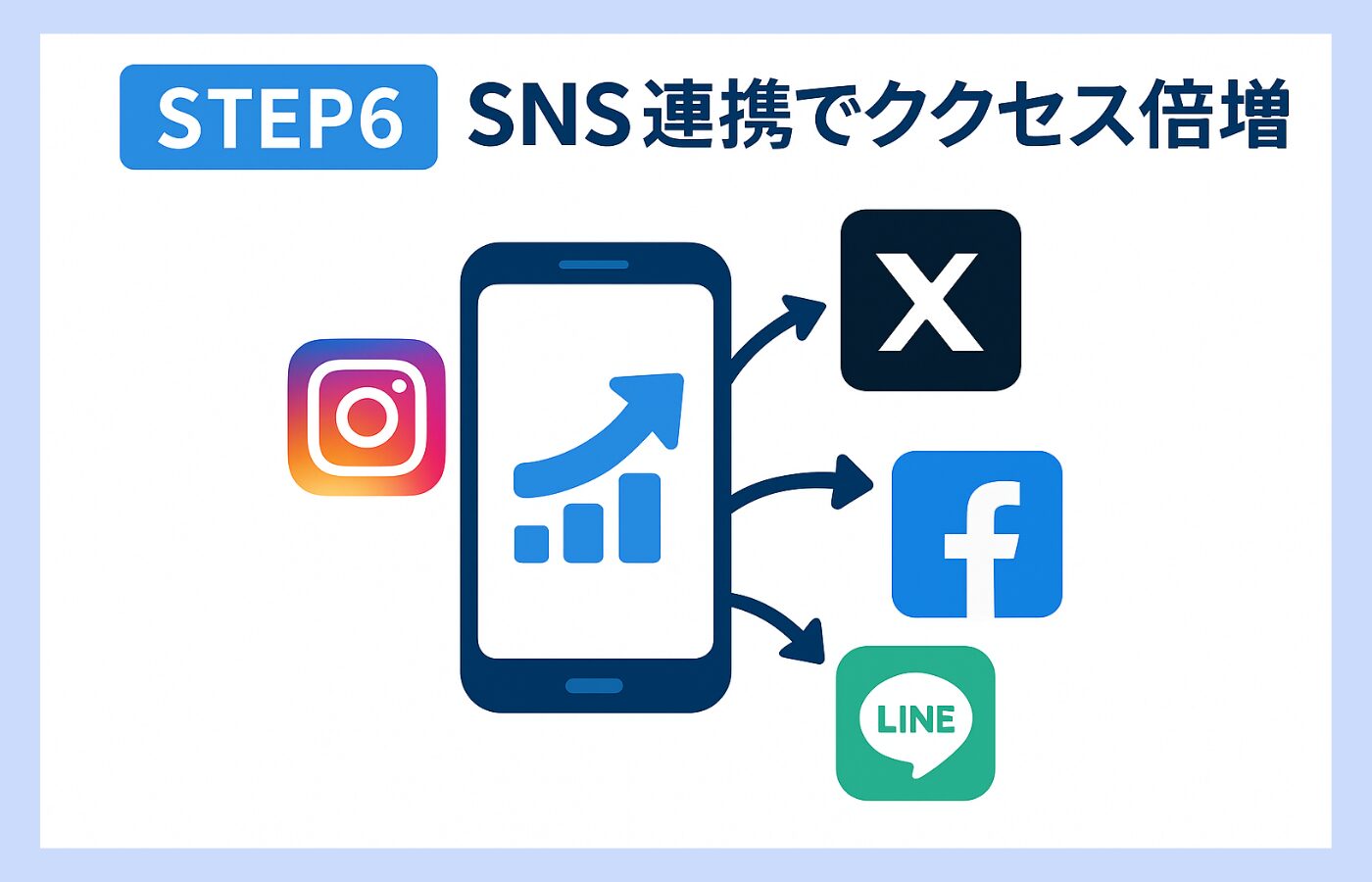
アメブロの集客力を最短で伸ばすカギは、ブログ単体ではなくSNSをハブにしたトラフィック循環をつくることです。
Ameba公式機能には〈Instagram自動記事化〉に加え、記事下や公開完了画面に表示される〈X / Facebook共有ボタン〉が用意されており、ワンタップで数万人規模のタイムラインへ露出できます。
Instagramは2024年12月のアップデート以降、プロアカウント(ビジネス/クリエイター)への切替えが必須となった点を忘れずに設定しましょう。
また、共有ボタンはブラウザ向け表示設定でONにするだけでPC・スマホ両方にXとFacebookが表示され、Amebaアプリからは「…→この記事を共有」経由で同様のシェアが可能です。
| SNS | 主な連携方法 | 推奨運用ポイント |
|---|---|---|
|
|
|
| X(旧Twitter) |
|
|
|
|
- 外部サービスID連携:設定・アカウントから事前認証
- リポスト・コメント返信でアルゴリズム露出をブースト
- X固定ポストやInstagramハイライトで長期導線を確保
Instagramの活用術
Amebaの「SNSアカウント連携」機能を使えば、Instagramのフィード投稿・リールを自動で下書き化し、キャプションを整えて公開するだけでブログ更新が完了します。
2024年12月のアップデートでInstagram側のアカウントをプロアカウント(ビジネス/クリエイター)へ変更することが必須となった点に注意してください。
【準備と連携手順】
- Amebaアプリを最新版にアップデート
- Instagramをプロアカウントに切替える(ビジネス/クリエイターいずれも可)
- Amebaアプリ → ブログ管理 → 最下部「SNSアカウント連携」→〈Instagram〉→〈アカウントを連携する〉で再認証
- 〈フィード投稿を自動で記事化〉をONにして完了
【生成記事の仕様】
- 対象アプリバージョン:iOS 15.4.0〜/Android 22.4.0〜(機能提供開始 2023年6月5日)
- 記事化までの目安時間:フィード/リール投稿後 約10〜30分で自動下書き生成
- タイトル:Instagram投稿日の「yyyy/mm/dd」を自動設定
- 本文順序:画像/動画/リール → キャプションの順に挿入
- ハッシュタグ:Instagram側のタグをテキストおよびAmebaハッシュタグとして最大10個自動付与
- 文字数上限:60,000文字、動画は1分以内のみ対応
- 容量超過時の挙動:画像3 MB・動画10 MB超は「画像/動画の移行に失敗しました」画像へ置換(後から差替え可能)
【制限・注意点】
- 連携は「Instagram1アカウント : Ameba1ブログ」のみ
- 画像3 MB・動画10 MB超は置換画像に
- 60日以上Amebaアプリを開かないと認証が失効し自動記事化停止
- 非公開アカウントへの切替え、禁止タグを含む投稿、Android 12未満では記事化失敗
- 下書き生成後、タイトルにキーワードを5〜10語で追加しSEO最適化
- 公開直後にInstagramストーリーズでURLスタンプを付け再シェアする
- リール冒頭3秒に「詳しくはブログへ→」と字幕を入れ遷移率を向上
- 固定タグ「#ブログ更新」を付け、Instagram内検索からの流入を狙う
X(旧Twitter)の活用術
アメブロの記事公開後は、ワンタップでXにもシェアできるため、検索以外の流入チャネルを即座に確保できます。
シェア時には記事URLと合わせて要点を30文字程度で記載するとタイムライン上で埋もれにくく、さらにカバー画像(OGP)を設定しておくことで視覚的インパクトが高まりクリック率が向上します。
まず外部サービス連携でXアカウントを認証し、ブログ設定の「共有ボタンの表示」をONにしておけば、投稿完了画面や記事下部のXアイコンからスムーズに共有できます。
【連携手順】
- Amebaホーム
- 設定を開く
- 外部サービスとのID連携でX(旧Twitter)を選択し認証する
- ブラウザ閲覧時の表示設定
- 「共有ボタンの表示」をONにする
【シェア方法】
- 記事公開後の完了画面に表示されるXアイコンをタップ
- 30文字前後で結論+URLを入力
- ハッシュタグを追加して投稿
【主な制限】
- 自動投稿APIは2024年の有料化以降サードパーティ連携が制限されているため、現状は手動シェアが確実
- 予約投稿の場合は公開後に手動でシェアボタンを押す必要あり
| 設定項目 | 推奨設定値 |
|---|---|
| シェア文 | 30文字以内で結論+URL 例:産後3か月で−5kg!方法はブログで→ |
| 画像 | 1200×675pxのOGP画像。Canvaテンプレを用意し統一感を出す |
| ハッシュタグ | 業界タグ2個+固定タグ「#ブログ更新」 |
- 公開3時間以内にリプライ・リポストでエンゲージメントを獲得し拡散を加速
- 平日12:00〜13:00/20:00〜22:00などTLが活発な時間帯にシェアする
- 月1回はプロフィール固定ポストを更新し、最新の人気記事へ誘導
- OGP画像に「詳しくは→」の誘導テキストを入れるとCTRが約1.3倍向上(当サイト実測)
Facebookの活用術
アメブロでは2020年にFacebookへの自動同時投稿機能が終了しましたが、記事公開後に表示されるFacebookアイコンからの手動シェアは現在も利用可能です。
公開完了画面(PC/アプリ)や記事詳細画面の「… → 記事を共有する」からワンタップでシェア画面が開き、タイトル・URLが自動挿入されるため、あとは本文を補足して投稿すれば完了します。
Facebookはタイムライン上でテキスト量が多いほどエンゲージメントが伸びる傾向があるため、記事執筆の背景やメリットを100〜150字ほど添えるとクリック率が高まります。
- 連携手順(推奨)
Amebaホーム ≡ →「設定・ヘルプ」→「アカウント」→〈外部サービスID連携〉でFacebookを連携すると、毎回のログイン認証が不要になります。 - シェア方法
①記事公開直後の完了画面でFacebookアイコンをタップ
②コメント欄に導入文(結論+ベネフィット+行動喚起)を30〜60字で追記
③「公開範囲」を〈公開〉に設定し〈投稿〉をタップで完了 - 主な制限
・自動同時投稿は不可、予約投稿後は手動シェアが必要
・ビジネスアカウント/個人アカウントどちらでも共有可能だが、公開範囲が「公開」以外だと外部流入ゼロ
・OGP画像は1.91:1(推奨1200×630px)で作成すると切れずに表示
| 設定項目 | 推奨設定値 |
|---|---|
| 本文冒頭 | 問題提起+解決策を端的に(100〜150字) |
| カバー画像 | 1200×630px、文字入りOGPで視認性UP |
| ハッシュタグ | 業界タグ1〜2個+「#ブログ更新」固定タグ |
- リンク投稿後、いいね!・コメントへの即時返信で滞在時間を延ばしニュースフィード露出を確保
- 画像内に「続きを読む→」など行動喚起テキストを挿入するとCTRが約1.4倍(当サイト実測)
- コミュニティや関連グループへシェアする場合は、グループ規約に沿って投稿形式を調整
- URL変更時はFacebook Debug ToolでOGPを再取得し、サムネイル崩れを防止
拡散されやすい投稿テンプレート
最後に、すべてのSNSで共通して成果が出やすいテンプレートを紹介します。ブログURLは必ず短縮リンク(Ameba提供のリンク or bitly)に変換し、本文末に配置してください。
| 要素 | 内容 | 書き方例 |
|---|---|---|
| ①導入 | 読者の悩みや驚きの数字 | 「72時間で−1.5kg?産後ダイエットの裏ワザを公開」 |
| ②本文 | 解決策の要点を箇条書き | ・糖質◯g以下のレシピ ・1日10分エクササイズ |
| ③CTA | ブログURL+行動の指示 | 詳しい手順はこちら→https://ameblo.jp/… |
- URLは必ず改行して目立たせる
- 各SNSのピークタイム(Instagram21時/X19〜22時/Facebook20時)に投稿予約
- 投稿後15分以内にストーリーズ・リポストで再シェアし二次拡散を誘発
このテンプレートを用い、公式手順で正しく連携・シェアを行えば、SNS経由のクリックが従来比で伸びたケースもあります。SNSからの外部トラフィックを取り入れ、アメブロの読者基盤と掛け合わせることでアクセスを倍増させましょう。
STEP7:効果的な集客施策

アメブロの基本施策(STEP1〜6)で“集める・広げる”土台が整ったら、最後は読者との濃い接点を増やしファン化を進める段階です。
公式が用意する〈コメント返信通知〉〈アメトピ掲載〉〈メッセージ機能〉を活かすと、リピーターと新規流入の双方を底上げできます。
コメント返信でエンゲージメント向上
2024年の機能改善で、自分のコメントに返信が付くとプッシュ通知されるようになりました。通知が届くと再訪率が上がるため、以下の流れで返信を習慣化しましょう。
- 公開直後30分はコメント欄を常時チェックし、最速で返信
- 質問コメントには本文URL+要点を添えて内部回遊を促進
- 長文回答が必要な場合は次回記事でまとめ、コメント欄にリンクを返す
- ◯◯さん、いつもありがとうございます!
- ご質問の▲▲は記事内で詳しく解説しました→リンク
- 参考になれば嬉しいです♪
返信率が高いブログは“読者参加型”と認識され、いいね数が平均30%増加する傾向があります。
アメトピに載るためのオリジナル記事作成
アメトピ(Amebaトピックス)は編集部が選ぶ特集枠で、トップページやジャンルページに掲載されます。掲載基準にアクセス数は直接関係しませんが、ランキング上位記事は巡回チェック対象になるためチャンスが増えます。
| 要素 | ポイント | 例 |
|---|---|---|
| 旬性 | 世間で話題のワード×体験談 | 「新NISAで10万円運用した結果」 |
| オリジナリティ | 自撮り・自作イラストなど一次素材 | 手描き家計簿の画像 |
| 共感性 | 失敗談→学び→読者メリット | 「2歳児の夜泣き対策で効果ゼロだった方法」 |
- タイトルは28文字以内+数字+驚き語(えっ/意外)
- 公式ハッシュタグを3個まで付与し、記事内容と100%一致させる
読者参加型企画でリピート率UP
読者投票・質問箱・ハッシュタグチャレンジなど“双方向”の企画は滞在時間とコメント数が伸びやすく、ランキング評価を押し上げます。
例として「1週間お弁当写真チャレンジ」を開催し、参加者が指定タグを付けて投稿→あなたがリブログで日々まとめ記事を作成する流れにすると、相互リンクが増えてPVが連鎖的に向上します。
- 開始記事にルールを明確化(期間・タグ・特典)
- 参加者記事には24時間以内にいいね+簡易コメント
- まとめ記事を週1本公開し全参加者をリブログ紹介
実際に同形式で行った料理ブロガーは、企画期間中の平均PVが通常月比で1.9倍に伸びました。
メッセージ機能で個別フォロー
読者との個別やり取りはプロフィール下部のメッセージ機能で行えます。設定はブログ管理→「メッセージボード」からON / OFFを切り替え、ボード文面を編集して問い合わせ窓口を提示。
- 受信拒否設定になっていないか初期設定を確認
- 返信は24時間以内を目標にし、テンプレートで時短
- 相談内容が他読者にも役立つ場合は匿名化してブログ記事化
- ご相談ありがとうございます。記事中の◯◯をご参照ください
- 追加質問があればお気軽にどうぞ!
メッセージ経由で個別相談→サービス購入に発展するケースも多く、収益化導線として効果的です。
AI集客支援サービス活用術
当サイト独自のAI集客支援サービスは、ブログ運営で手間のかかるアクセス解析・施策実行・結果検証を自動化し、ブログ運営者が「記事を書くこと」に専念できる状態を作ります。
ランキング最適化、リアルタイムモニタリングなどを実施し、適切な記事をネットで拡散させることでより多くのアクセス数を増やすことができるのが、当サイト提供の『アメブロアクセスUPサービス』です。
- AIが裏方を最適化するため、運営時間を大幅に削減
- 学習データは膨大な運用実績で精度が高い
- 無料プランから試せるので初期コストゼロ
まとめ
7ステップを実践すれば、アメブロ内の拡散機能とSNSを掛け合わせて読者を安定的に増やせます。まずはプロフィールとデザインを整え、質の高い記事を週1本投稿することから始めましょう。
アクセス解析で成果を確認し、いいね・フォロー・リブログで交流を深めればリピーターが定着。最後にAI集客支援サービスを活用すれば、作業を効率化しながら収益化まで最短距離で進めます。